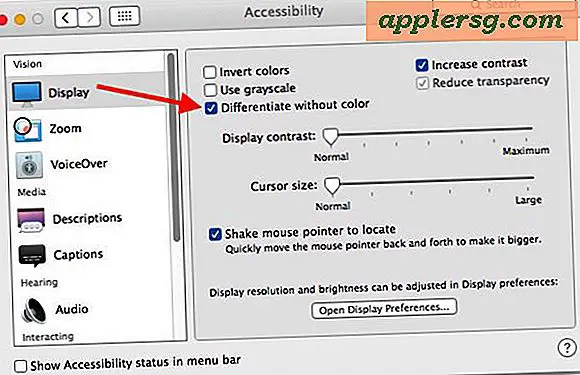Hvordan bruger jeg et eksternt tastatur med en bærbar computer?
Bekvemmeligheden ved bærbare computere koster en vis funktionalitet og ergonomi. Heldigvis har de fleste bærbare computere en række måder at tilføje perifert udstyr på, f.eks. Et eksternt tastatur. Tilslut bare et kablet tastatur eller en modtager til et trådløst tastatur til en USB-port, så installerer Windows automatisk driveren. Den er klar til brug på få sekunder. Sørg for, at dit trådløse tastatur enten er opladet eller har batterier installeret, og at kontakten er i "til" position.
Tilføjelse af et Bluetooth-tastatur
Gå til Windows 8-startskærmen, og skriv "Bluetooth-indstillinger", og vælg den, når den vises i søgeresultaterne. Sørg for, at Bluetooth er indstillet til "Til". Tænd for dit tastatur, og sørg for, at det kan findes, ofte opnås ved at holde tænd / sluk-knappen nede, mens du tænder det, indtil lysene begynder at blinke. Når dit tastatur vises på listen over Bluetooth-enheder, skal du vælge det og klikke på "Par." Nogle tastaturer har muligvis ingen tænd / sluk-knap, men har en "Synkroniser" -knap.
Kablet versus trådløst vs. Bluetooth
Kabelforbundne tastaturer er fysisk begrænsende, men har ikke brug for opladning eller batteriskift. Batteriets levetid mellem opladninger kan dog forlænges ved at sørge for at slukke for tastaturet, når det ikke er i brug. Hvis du kun har en tilgængelig USB-port og også vil have en ekstern mus, skal du få et tastatur og en musekombination, der bruger en samlende modtager, der accepterer signalet fra både mus og tastatur. Bluetooth-tastaturer bruger lidt mere strøm end trådløs og kan have tendens til at miste forbindelsen til den bærbare computer, men hvis du ikke har nogen USB-port tilgængelig, er Bluetooth vejen at gå.





![iOS 9.2.1 Udgivet til iPhone, iPad, iPod touch [IPSW Direkte Download Links]](http://applersg.com/img/ipad/478/ios-9-2-1-released-iphone.jpg)